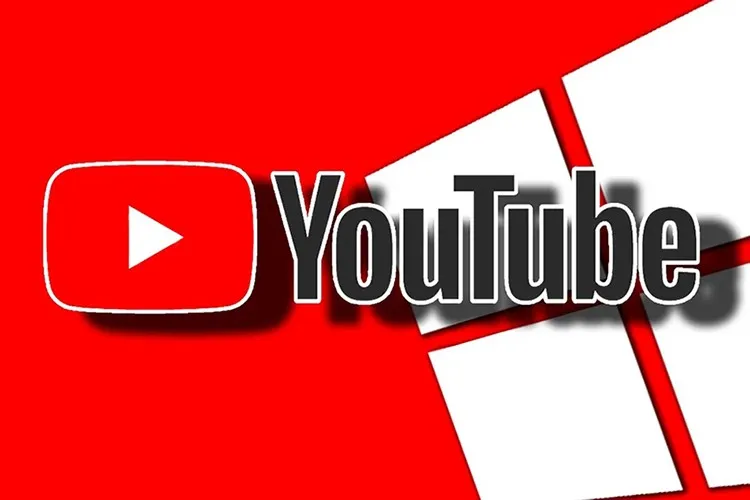Việc sử dụng trình duyệt web như Google Chrome là cách dễ nhất để truy cập YouTube. Tuy nhiên, bạn có thể tải về YouTube cho máy tính Windows 10 để truy cập nền tảng video này nhanh hơn nhiều.
YouTube là một nền tảng lưu trữ và chia sẻ video của Google được hàng tỷ người trên toàn cầu sử dụng. Nó cho phép bạn tải lên và phát trực tuyến video từ bất cứ đâu, miễn là bạn có kết nối Internet tốt. Ngoài ra, nền tảng còn có thể được truy cập thông qua bất kỳ trình duyệt web nào trên máy tính chạy Windows 10.
Bạn đang đọc: Đây là cách để tải ứng dụng YouTube về máy tính Windows 10
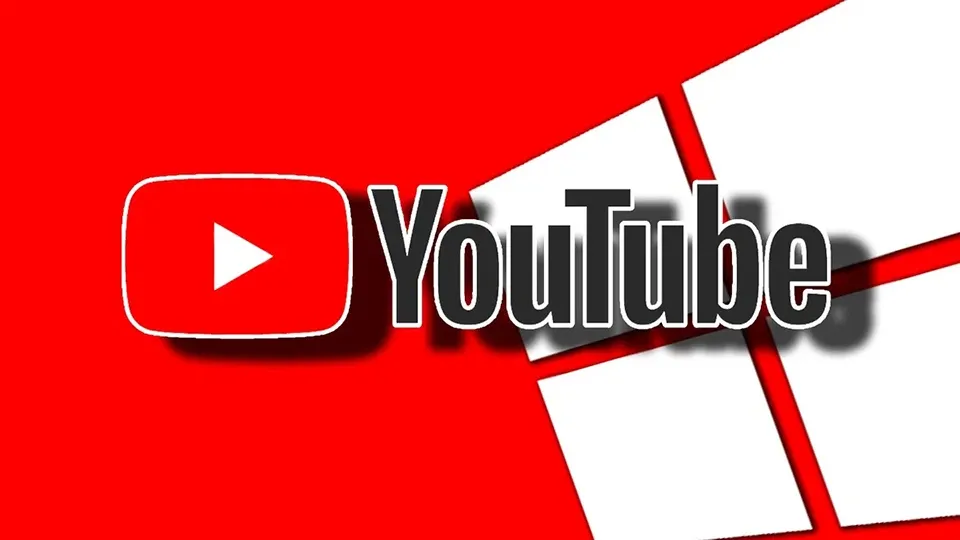
YouTube vẫn chưa có ứng dụng chính thức cho Windows trên Microsoft Store
Không giống như Netflix, YouTube không có ứng dụng chuyên dụng trên hệ điều hành Windows 10. Google chưa bao giờ quan tâm đến việc phát triển ứng dụng cho Microsoft Store. Xem video YouTube dưới dạng Progressive Web App (PWA) có một số lợi thế so với xem bên trong trình duyệt. Ứng dụng có thể tận dụng các tính năng của hệ điều hành Windows 10 để nâng cao chất lượng video và âm thanh.
Gần đây, có tin đồn cho rằng Google có thể đang thiết kế một ứng dụng dành riêng cho Windows 10 nhưng nó vẫn chưa được xác nhận và Google cũng chưa đưa ra bất kỳ bình luận nào về vấn đề này. Trước đây, họ cũng đã từ chối phát triển hoặc tạo ra ứng dụng cho điện thoại chạy hệ điều hành Windows Mobile. Tuy nhiên, bạn vẫn có thể tải ứng dụng YouTube trên PC chạy Windows 10 của mình bằng một mẹo nhỏ.
Cách tải YouTube về máy tính Windows 10
PWA là một giải pháp cho phép các trang web cung cấp trải nghiệm tương tự như khi sử dụng ứng dụng cho người dùng, chẳng hạn như khả năng làm việc ngoại tuyến – thông báo – cập nhật tự động – cài đặt và gỡ cài đặt cùng nhiều tính năng khác. Tuy nhiên, việc triển khai các chức năng này là tùy thuộc vào mỗi nhà phát triển.
Trong trường hợp của ứng dụng YouTube, Google chỉ cung cấp các tính năng cơ bản và bạn sẽ không tìm thấy tùy chọn tải xuống video hoặc sử dụng ứng dụng mà không có kết nối Internet. Tại hướng dẫn dưới đây, bạn sẽ biết được cách cài đặt ứng dụng web tiến bộ của YouTube (YouTube PWA) trên Windows 10 qua các bước như sau.
Bước 1: Mở trình duyệt Google Chrome trên máy tính chạy Windows 10.

Bước 2: Mở trang web YouTube bằng cách truy cập theo đường link: https://www.youtube.com.
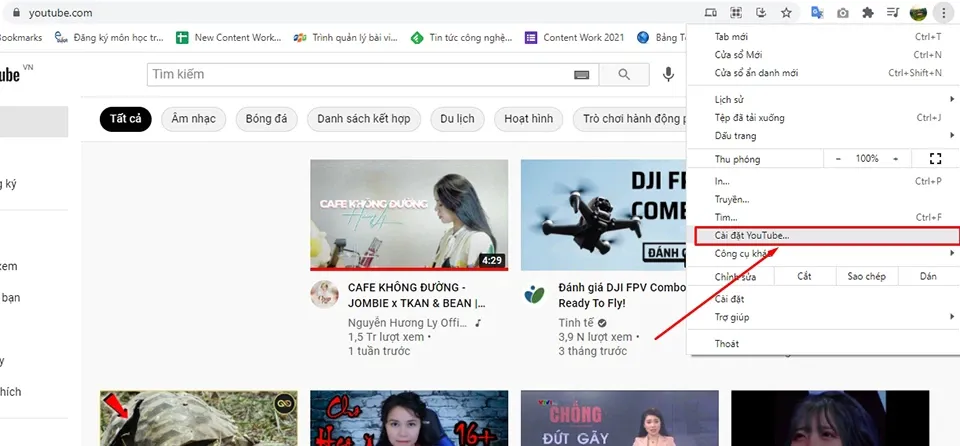
Bước 3: Nhấn vào nút Tùy chỉnh của Chrome (biểu tượng 3 dấu chấm xếp lên nhau ở góc trên bên phải giao diện trình duyệt). Sau đó, bạn hãy nhấn vào tùy chọn “Cài đặt YouTube…” ở trong danh sách.
Tìm hiểu thêm: Mbps là gì? Tốc độ Mbps là gì?
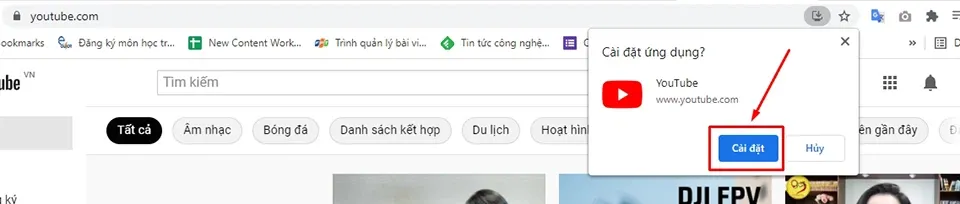
Bước 4: Đồng ý việc cài đặt ứng dụng YouTube PWA bằng cách nhấn vào nút Cài đặt.
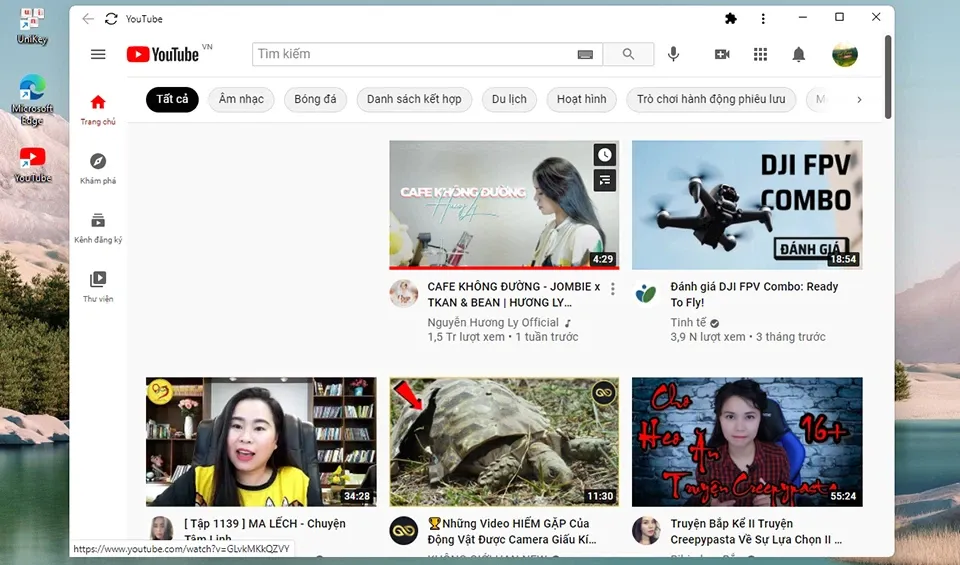
Sau khi bạn hoàn tất các bước, Google Chrome sẽ cài đặt phiên bản ứng dụng PWA của YouTube trên Windows 10.
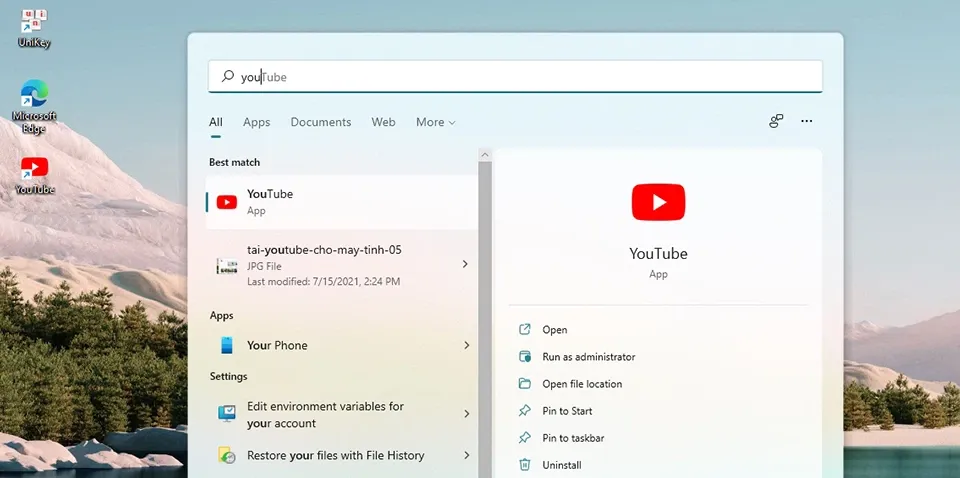
>>>>>Xem thêm: Mách bạn 4 cách chụp màn hình iPhone 13 tiện lợi, dễ dàng để phục vụ mục đích cá nhân
Để kiểm tra, bạn có thể vào menu Start để thấy ứng dụng YouTube đã xuất hiện trong danh sách các ứng dụng trong Windows. Ngoài ra, một biểu tượng YouTube cũng có mặt ở ngoài màn hình Desktop. Bạn có thể nhấn vào chúng để truy cập ngay lập tức YouTube mà không cần phải thông qua các trình duyệt nữa.
Ngoài ra, bạn cũng có thể làm các hướng dẫn tương tự ở trên trình duyệt Microsoft Edge. Tuy nhiên, bạn nên cập nhật và sử dụng các phiên bản mới nhất của cả hai trình duyệt trước khi thực hiện các bước tải Youtube về máy tính mà FPTShop hướng dẫn ở trong bài viết.
Xem thêm: Cách chặn quảng cáo YouTube hiệu quả để xem video nhanh hơn